Es gibt Momente da reicht die Essentials Version nicht mehr aus. Wir zeigen euch, wie ihr ein Upgrade von eurem Windows-Server Essentials auf eine Standard Version durchführt.
Leider kann nicht einfach die neue Lizenz eingegeben werden und Windows Server macht den Rest. In dieser kleinen Anleitung zeigen wir euch, wie ihr es richtig macht und in wenigen Minuten auch eine Standardversion verwendet könnt.
Das Upgrade sollte an einer Randzeit durchgeführt werden. Ein Neustart, sowie die Installation von einigen Paketen lässt sich nicht vermeiden. Für Benutzer entsteht somit ein Unterbruch von ca 20-90 Minuten. Je nach Geschwindigkeit von eurem Server.
Der Server sollte, wie immer, auf dem neusten Patch Level sein und vergisst nicht ein Backup zu machen. So nun genug und weiter geht es weiter zum Upgrade Windows-Server Essentials zu Standard.
Windows Server Lizenz kaufen
PowerShell öffnen
Version abfragen
dism /online /Get-TargetEditionsHier wird euch „ServerStandard“ angezeigt. Ist dies nicht der Fall, seit ihr bereits auf einer höheren Version.
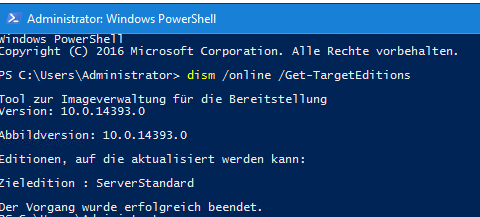
Upgrade der Version Essentials auf Standard
Hierfür wird ein Lizenzschlüssel, der Version Standard, benötigt.
Bitte beachtet, es kann einige Minuten dauern bis der update Prozess durchgelaufen ist. Im Anschluss muss das Betriebssystem neu gestartet werden.
dism /online /Set-Edition:ServerStandard /ProductKey:XXXXX-XXXXX-XXXXX-XXXXX-XXXXX /AcceptEula„XXXX“ durch euren Lizenzschlüssel ersetzen.
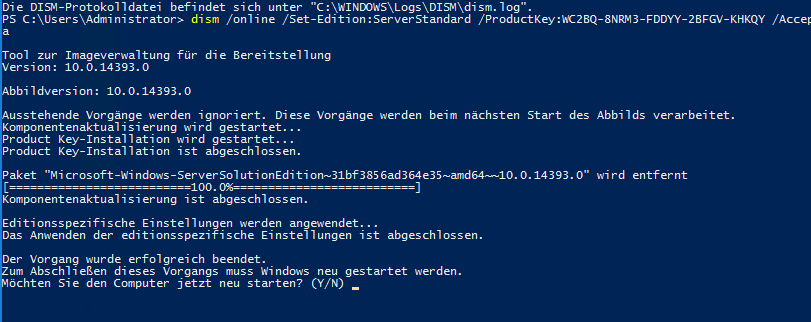
Noch keine Lizenz für das Upgrade gekauft?
Das Upgrade kann auch mit den GVLK Lizenzen durchgeführt werden.
Wir haben euch hierzu für Windows Server 2019 auch eine Anleitung geschrieben. Windows Server 2019 kostenlos testen und aktivieren .
Im Anschluss muss unbedingt eine neue gekaufte Lizenz hinzugefügt werden! Euer Windows ist mit dem GVLK Lizenzen nicht aktiviert und übersteht keinen Audit.


Hallo Patrick,
kleine Ergänzung, falls noch jemand via Google hier landet 🙂
Hatte gerade den Fall, dass das Upgrade mit dem neuen Key nicht funktionierte (Fehlercode 0x8a010001).
Bin dann auf einen Vorschlag im Microsoft-Forum gestoßen in einem Zwischenschritt auf einen KMS-Key zu wechseln und dann auf den eigenen:
Dism /online /Set-Edition:ServerStandard /ProductKey:N69G4-B89J2-4G8F4-WWYCC-J464C /AcceptEula
reboot
slmgr /ipk xxxxx-xxxxx-xxxxx-xxxxx-xxxxx
slmgr /ato
Grüße
Max